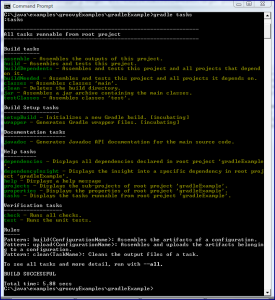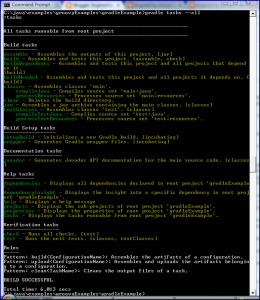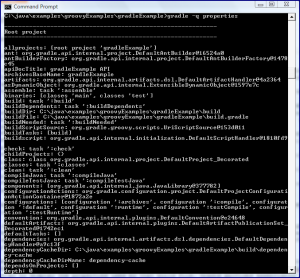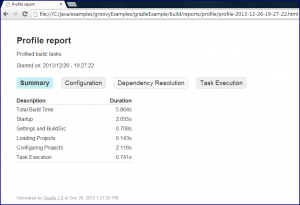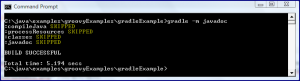В своем посте «Первый взгляд на сборку Java с Gradle» я кратко упомянул об использовании команды Gradle « gradle tasks », чтобы увидеть доступные задачи для конкретной сборки Gradle. В этом посте я немного подробнее остановлюсь на этом кратком упоминании и рассмотрю некоторые связанные удобства командной строки Gradle. Gradle позволяет легко определить доступные задачи Gradle для данного проекта. На следующем снимке экрана показано использование gradle tasks (или gradle :tasks ) в том же каталоге, что и простой файл сборки Gradle ( build.gradle ), который я использовал в своем предыдущем сообщении Gradle . build.gradle экрана соответствуют списку кодов build.gradle который для удобства воспроизведен здесь.
Базовое Java-приложение build.gradle
|
1
|
apply plugin: 'java' |
Добавление --all к gradle tasks ( gradle tasks --all ) покажет еще больше деталей (включая зависимости задач), как показано на следующем снимке экрана.
Что-то, что я часто делал при работе с новым файлом сборки Ant , — это добавление целевого «showProperties», в котором использовалась серия задач Ant echo для отображения свойств, используемых этим файлом сборки. По сути, Gradle предоставляет эту возможность «из коробки». Следующий снимок экрана демонстрирует использование gradle -q properties для отображения свойств, связанных с проектом Gradle и задач в файле build.gradle в том же каталоге.
Другой полезный параметр командной строки Gradle — --profile . Это может быть использовано в сочетании с запуском команды Gradle. Например, gradle tasks --profile генерирует тот же стандартный вывод, как показано выше, но также записывает статистику производительности сборки в файл с profile-YYYY-MM-DD-HH-mm-ss.html соглашения об именах profile-YYYY-MM-DD-HH-mm-ss.html в build/reports/profile Подкаталог build/reports/profile каталога, из которого выполнялась сборка. Пример этого сгенерированного файла показан ниже.
Последний параметр командной строки Gradle, который я рассмотрю в этом посте, это параметр « --dry-run запуск» -m (или --dry-run ). Эта опция позволяет видеть задачи Gradle, которые выполняются, и порядок, в котором они выполняются, фактически не выполняя эти задачи. Поскольку в build.gradle файле Gradle build.gradle использованном в этом посте, применяется плагин Java , автоматически добавляемые задачи Gradle включают compileJava , classes , jar и javadoc . На следующем снимке экрана показано, как запустить gradle -m jar чтобы увидеть результаты gradle -m jar запуска, показывающие зависимые задачи, которые должны быть выполнены до «jar», и порядок их запуска (compileJava-> processResources-> classes-> jar). Обратите внимание на обозначение «Пропущено», указывающее, что задачи Gradle фактически не выполняются
Глава 11 («Использование командной строки Gradle») Руководства пользователя Gradle ( PDF ) содержит дополнительные сведения об использовании интерфейса командной строки Gradle с разделами по перечислению проектов , перечислению задач , перечислению зависимостей проекта , перечислению свойств проекта и перечислению Порядок работы Gradle .